win11怎么设置某个任务栏不合并 win11任务栏不要合并显示怎么设置
更新时间:2025-01-15 08:49:16作者:yang
Win11任务栏默认是合并显示的,但有些用户可能更喜欢将所有任务栏图标都分开显示,要设置Win11任务栏不合并显示,只需简单操作即可实现。在桌面上右键点击任务栏,选择任务栏设置,然后找到多个显示选项,将其切换为总是显示所有图标。这样任务栏上的图标就会全部分开显示,让您更方便地管理和切换不同的应用程序。这一小技巧可以让您的Win11系统更加个性化,符合您的使用习惯。
方法如下:
1.在任务栏点击鼠标右键,选择“任务栏设置”选项。
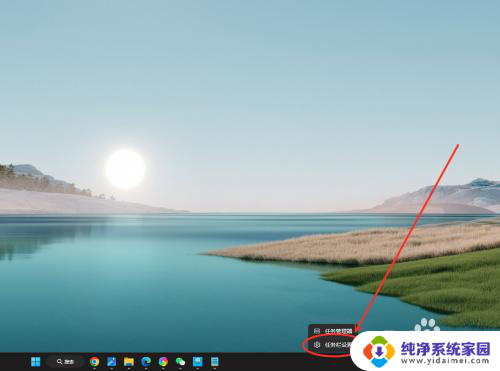
2.找到“合并任务栏按钮并隐藏标签”选项,点击右侧下拉菜单。
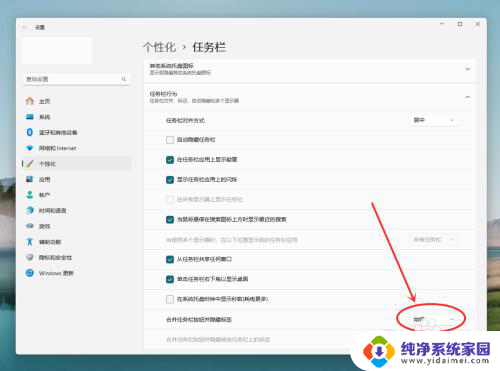
3.在弹出菜单中,选择“从不”选项。即可设置任务栏从不合并。
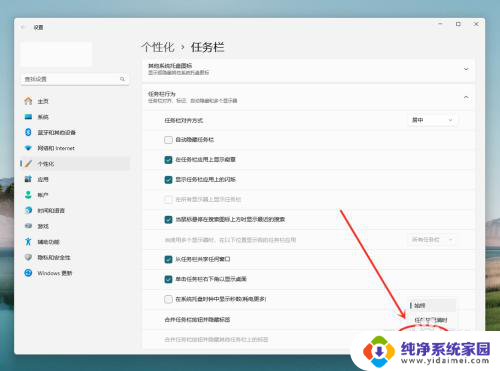
以上就是win11怎么设置某个任务栏不合并的全部内容,如果有遇到这种情况,那么你就可以根据小编的操作来进行解决,非常的简单快速,一步到位。
win11怎么设置某个任务栏不合并 win11任务栏不要合并显示怎么设置相关教程
- win11任务栏任务不要合并 Win11任务栏怎么设置不合并
- win11怎么设置底部任务栏不合并 win11任务栏怎么设置不合并
- win11任务栏设置从不合并 Win11任务栏怎么取消合并分组
- win11任务栏设置不合并 最新 Win11任务栏自动合并怎么取消
- win11任务栏设置为不合并 Win11任务栏怎么调整不合并
- win11任务图标不合并怎么设置 如何设置win11任务栏图标不合并
- win11如何设置让任务栏不合并 Win11任务栏合并图标怎么调整
- win11把任务栏图标不合并 win11任务栏图标不自动合并设置方法
- win11任务窗口不合并 Win11任务栏设置不合并的步骤
- 怎么升级win11任务栏不合并 win11任务栏合并图标怎么调整
- win11如何关闭协议版本6 ( tcp/ipv6 ) IPv6如何关闭
- win11实时防护自动开启 Win11实时保护老是自动开启的处理方式
- win11如何设置网页为默认主页 电脑浏览器主页设置教程
- win11一个屏幕分四个屏幕怎么办 笔记本如何分屏设置
- win11删除本地账户登录密码 Windows11删除账户密码步骤
- win11任务栏上图标大小 win11任务栏图标大小调整方法